Cómo utilizar una calculadora Sharp EL-W535 (En 7 Pasos)
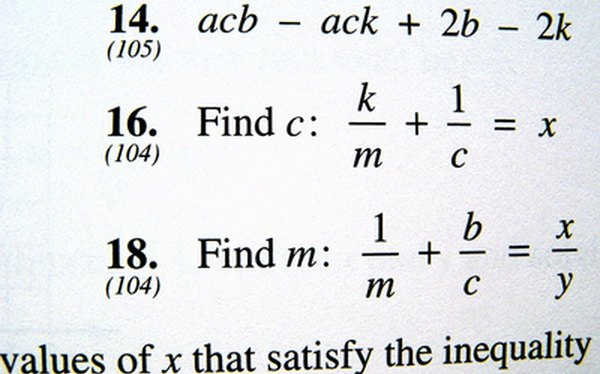
La realización de ecuaciones simples y complejas para la escuela o trabajo es el propósito principal de la calculadora Sharp EL-W535. Tras recibir tu dispositivo, puede que tengas algunas preguntas sobre el funcionamiento básico. Siguiendo unos sencillos pasos lograrás operar el dispositivo de manera eficaz y eficiente en muy poco tiempo. Aprende a preparar la calculadora para su uso, apagar y encender el dispositivo, ajustar el contraste de la pantalla, utilizar las funciones naranja, e ingresar problemas utilizando el editor "WriteView" y el "Línea".
Paso 1
Prepara tu calculadora por primera vez al quitar la cubierta. Sostén la calculadora con las dos manos y desliza la unidad fuera de la cubierta. Voltéala y deslízala hacia abajo en la carcasa dura. Pulsa el interruptor "Reset" (situado en la parte posterior de la calculadora) con un objeto puntiagudo, como un bolígrafo o el extremo de un clip. Esto iniciará tu calculadora para que sea usada por primera vez.
Paso 2
Enciende la calculadora pulsando el botón "On/C". Apaga el dispositivo pulsando el botón "2ndF" y "Off".
Paso 3
Ajusta el contraste de la pantalla pulsando el botón "Configuración" y luego el botón "3". Pulsa los botones de + o - para ajustar el contraste hacia arriba o hacia abajo. Pulsa el botón "On/C" para salir de la pantalla de contraste.
Paso 4
Activa las funciones escritas en naranja encima de una tecla pulsando primero la tecla "2ndF" y luego la tecla que represente la función escrita en naranja.
Paso 5
Ingresa un problema o una función usando el editor "WriteView" (que se puede especificar durante el proceso de configuración) en la calculadora de la misma manera que lo escribirías. Introduce al menos un número, una función, y otro número. Por ejemplo: "1 + 2". Pulsa el botón hacia la izquierda o a la derecha para volver a la pantalla de edición, si la ecuación es tan larga que no cabe completa en una sola pantalla después de obtener el resultado. El editor "WriteView" mostrará los resultados en fracción o en forma de pi.
Paso 6
Introduce problemas en el editor "Line" (que se puede especificar con el menú de configuración) en tu calculadora, línea por línea como si lo estuvieras escribiendo. Hasta tres líneas de texto se pueden introducir visiblemente a la vez. Pulsa los botones de derecha e izquierda para ver el resto de la ecuación, en caso que se extienda más allá de tres líneas. El editor "Line" siempre muestra los resultados en forma decimal.
Paso 7
Elimina un número o problema utilizando los botones de derecha e izquierda para colocar el cursor a la derecha del texto que desees borrar. Pulsa la tecla "Backspace (BS)" (Retroceso) para borrar el texto.
